Welcome to NeozStoreOnline Shopping Store!
Th07 19, 2024 / Bởi Son Vt / TRONG Kinh nghiệm
Đối với máy tính chạy hệ điều hành Windows, khi cài đặt, hệ thống sẽ mặc định sử dụng ngôn ngữ tiếng Anh. Điều này sẽ gây khó khăn cho những người không giỏi tiếng Anh khi sử dụng máy tính. Vậy sau đây chúng ta cùng tìm hiểu cách cài tiếng Việt cho Windows 11 để có thể dễ dàng sử dụng nhé.
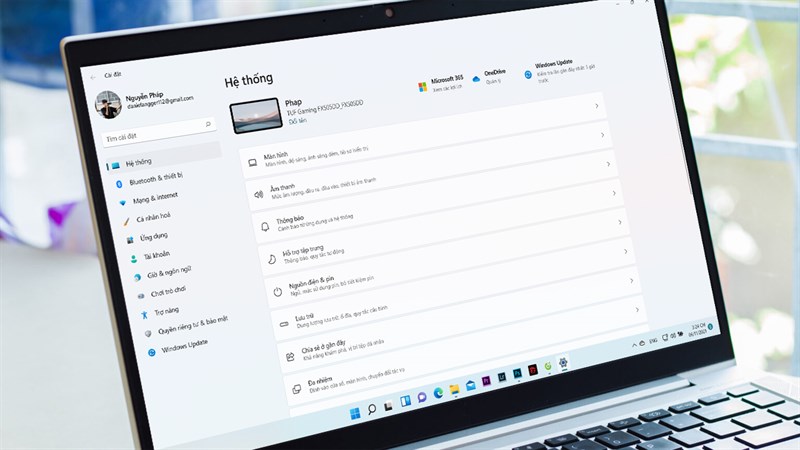
Bước 1: Đầu tiên, bạn cần mở Cài đặt trên máy tính bằng cách nhấn vào các biểu tượng icon hoặc nhấn tổ hợp phím Windows + i. Sau đó để thay đổi ngôn ngữ tiếng Việt cho Windows 11, bạn chọn Time & language > Language & region để sang bước tiếp theo.
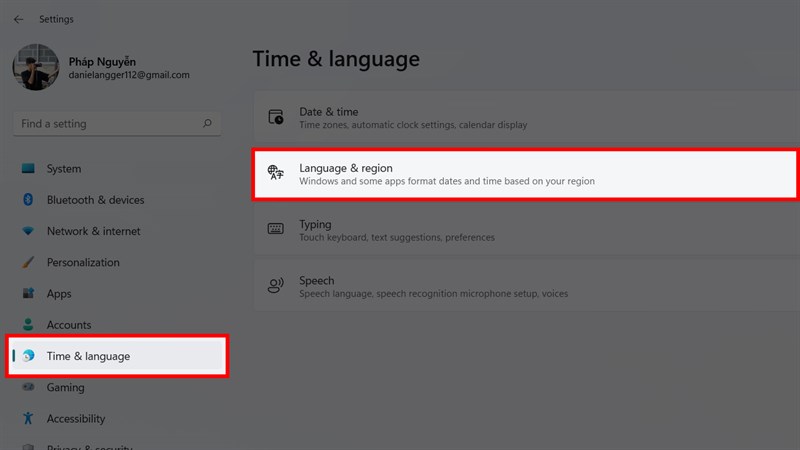
Bước 2: Tiếp theo, bạn phải thêm tiếng Việt vào hệ thống, tại mục Preferred language, nhấn vào nút Add a language để có thể lựa chọn và thêm tiếng Việt.
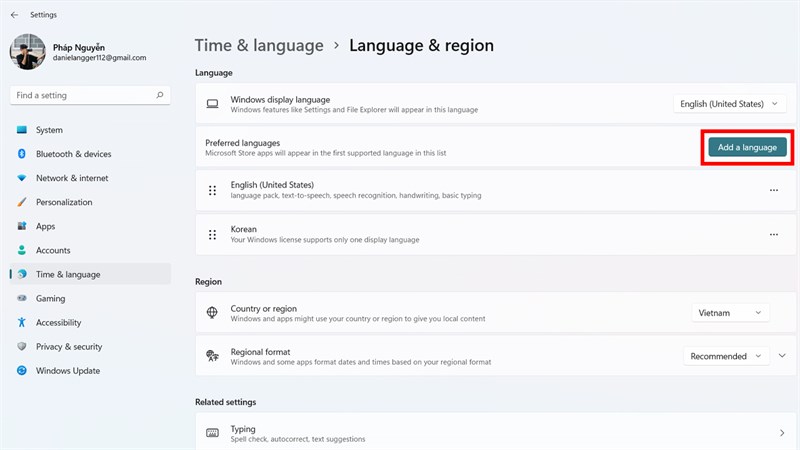
Bước 3: Tại cửa sổ lựa chọn ngôn ngữ cài đặt hiển thị cho bạn, hãy tìm và chọn cho mình tiếng Việt rồi nhấn Next.
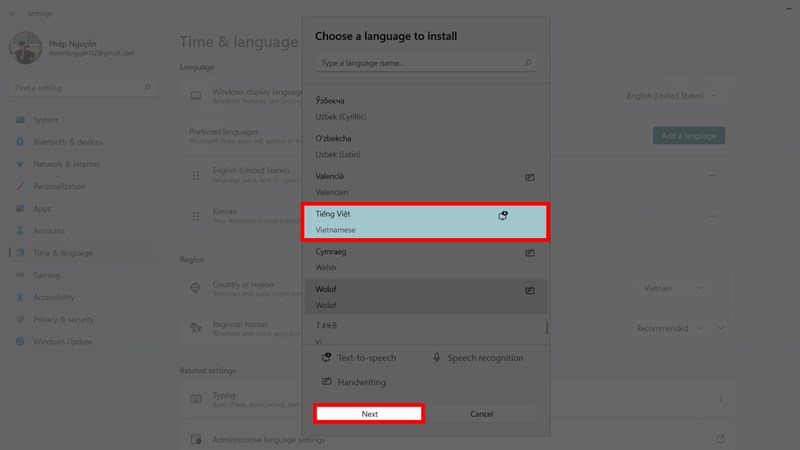
Bước 4: Tiếp theo sẽ là lựa chọn thêm các tùy chọn về tính năng ngôn ngữ. Bạn có thể tích vào các tính năng trên hoặc bỏ qua nếu thấy không cần thiết rồi bấm Install.
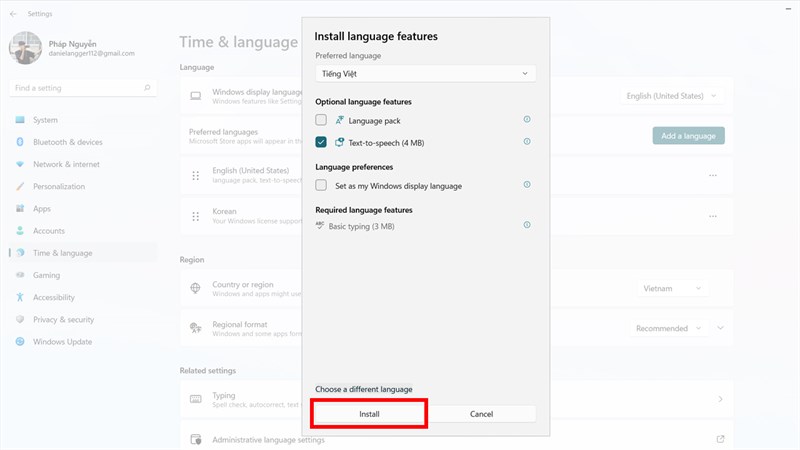
Bước 5: Chờ một chút để ngôn ngữ được cài đặt. Sau khi ngôn ngữ được thêm vào hệ thống, trong phần ngôn ngữ hiển thị của Windows, bạn hãy đổi từ tiếng Anh (Hoa Kỳ) sang tiếng Việt.
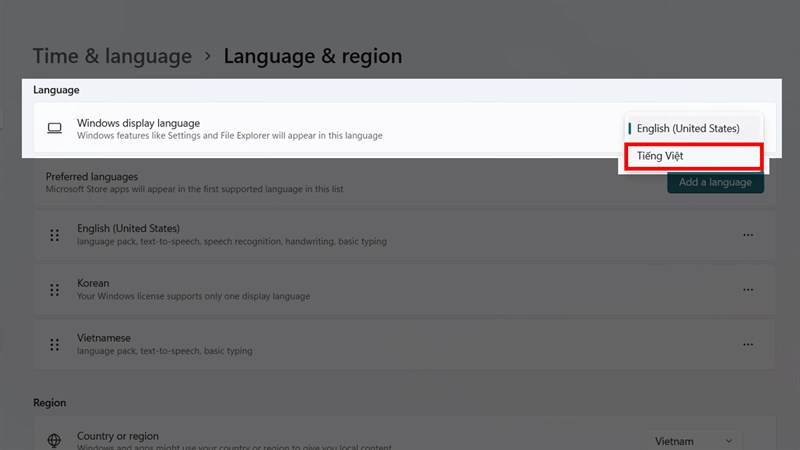
Bước 6: Sau đó, nhấn Sign out để Windows cài đặt ngôn ngữ mới cho hệ thống.
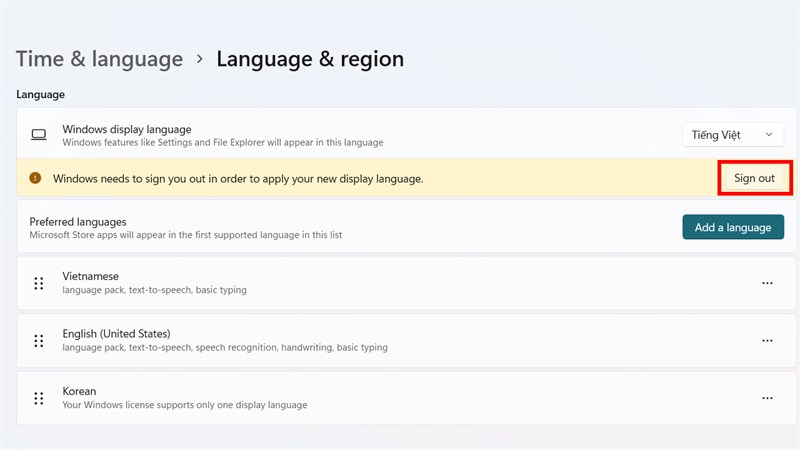
Trên đây mình đã hướng dẫn các bạn cách đổi ngôn ngữ mặc định của Windows 11 sang tiếng Việt, chúc các bạn thành công. Hãy sử dụng nó và cho tôi biết bạn được gì và mất gì khi chuyển sang tiếng Việt. Cũng đừng quên chia sẻ bài viết cho những ai cần nhé.
Xem thêm:Cách thay đổi con trỏ chuột trên Windows 11 với nhiều kiểu dáng và màu sắc khác nhau
Th07 19, 2024 qua Son Vt
